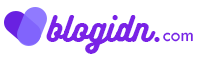Hai Hai Hai, Instagram.. Ya Instagram…Oke pada kesempatan kali ini saya akan membagikan informasi yang berkaitan dengan aplikasi instagram khususnya bagi para pengguna instagram pc atau laptop.
Jika kita melakukan login pada instagram web maka ada perbedaan yang cukup mencolok dengan instagram versi mobile.
Salah satu perbedaan yang cukup mencolok adalah, kita bisa mengunggah foto ataupun video di instagram versi web, karena tidak disediakan fitur untuk mengunggah foto atau video.
Tetapi bukan tidak bisa sebenarnya, instagram sendiri memberikan klarifikasi bahwa ia belum mengeluarkan instagram versi web yang memiliki fitur untuk mengunggah foto atau video.
Namun masih ada cara untuk mengupload foto di instagram menggunakan pc ata laptop dengan memanfaatkan inspect elemen hehe, mudah banget caranya dan pastinya kamu akan terbantu banget menggunakan teknik ini.
Tetapi kekurangan mengupload foto menggunakan instagram web adalah tidak bisa lebih dari satu foto, hanya satu foto saja yang bisa, dan juga video juga tidak bisa kita unggah, jadi hanya foto saja.
Yah, tidak apa – apa…yang penting masih bisa untuk mengunggah foto, oke berikut merupakan panduan untuk cara mengunggah foto di instagram web atau pc.
Cara Upload Foto Di Instagram PC / Web
Untuk mengunggah foto di instagram pc atau web, yang kita butuhkan adalah browser chrome karena akan lebih mudah prosesnya.
1. Silahkan teman – teman buka aplikasi google chrome di pc dan langsung buka web instagram.com.

2. Setelah itu silahkan lakukan login dengan memasukan username dan password dari akun instagram teman – teman
3. Setelah kita berhasil login, langkah selanjutnya silahkan Klik CTRL + SHIFT + I pada keyboard, fungsi dari kombinasi key tersebut adalah untuk membuka fitur inspect element pada google chrome.

4. Setelah itu muncul fitur Inspect Element, maka langkah selanjutnya kita akan mengubah tampilan dari instagram ini menjadi tampilan mobile, caranya silahkan klik di pojok kanan atas yang bertuliskan ” Responsive “ dan pilih tampilan smartphone yang anda sukai.

5. Jika sudah memilih tampilan yang kira – kira pas, jangan di close dulu fitur inspect elemennya, silahkan reolad halaman tersebut bersamaan dengan fitur inspect element, atau mudahnya langsung klik CTRL + R

6. Jika proses reolad halaman / page telah selesai maka tampilan sementara instagram sudah ada tombol + untuk mengupload foto, lihat dokumentasi dibawah ini.

7. Jika sudah silahkan X di pojok kanan atas untuk menutup fitur inspect element, dan instagram pc telah memiliki fitur untuk upload foto.

Penutup
Bagaimana.? mudah bukan cara upload foto di instagram? Mudah…hanya mungkin kita akan terbatas karena tidak bisa mengupload foto sekaligus banyak, terbatas hanya satu foto saja.
Tetapi tidak apa – apa…oke mungkin sekian informasi yang dapat saya berikan kali ini, semoga informasi ini bermanfaat bagi teman – teman yang sedang bingung cara mengunggah foto di instagram.
Bagikan informasi ini jika dirasa bermanfaat bagi orang lain, terimakasih